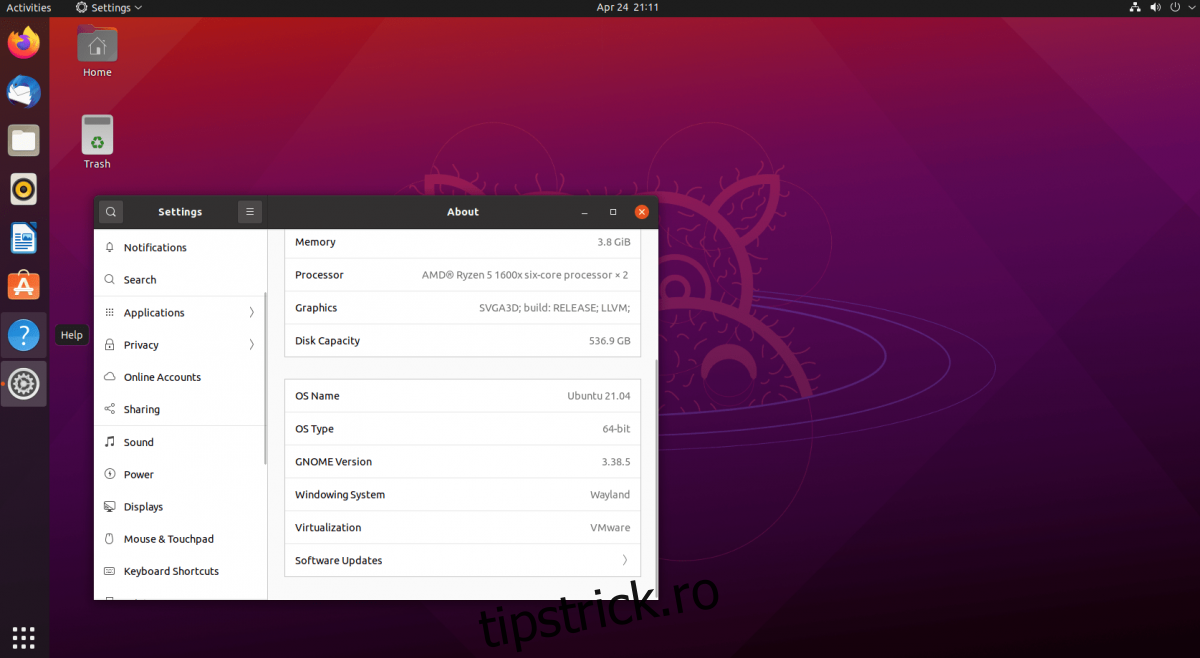Ubuntu 21.04 a fost lansat! Această versiune aduce cu sine actualizări semnificative pentru interfața desktop Ubuntu, nucleul Linux și o serie de caracteristici noi, care cu siguranță vor fi apreciate de utilizatori. În acest ghid, vom explora cum poți actualiza sistemul tău la versiunea 21.04.
Actualizarea la versiunea 21.04 – Interfața Grafică
Dacă dorești să faci upgrade de la Ubuntu 20.10 la 21.04 (Hirsute Hippo), cea mai simplă metodă este prin intermediul interfeței grafice. Această abordare este mai puțin complicată și necesită mai puține intervenții manuale comparativ cu utilizarea terminalului.
Pentru a începe actualizarea, apasă tasta Windows de pe tastatură. Această acțiune va deschide fereastra de căutare Ubuntu Gnome. În câmpul de căutare, introdu „Actualizare software” și selectează pictograma cu numele „Actualizare software”.
După selectarea pictogramei, aplicația Ubuntu Software Updater se va lansa și va căuta pe serverele Ubuntu.com cele mai recente actualizări. Această operațiune va dura ceva timp. Dacă nu ai actualizat sistemul recent, ți se va solicita să faci acest lucru.
După finalizarea actualizării, este necesară repornirea computerului. După ce te reconectezi, redeschide aplicația Ubuntu Software Updater. Acolo, ar trebui să vezi mesajul: „Software-ul de pe acest computer este actualizat. Cu toate acestea, Ubuntu 21.04 este acum disponibil (Ai 20.10).”.
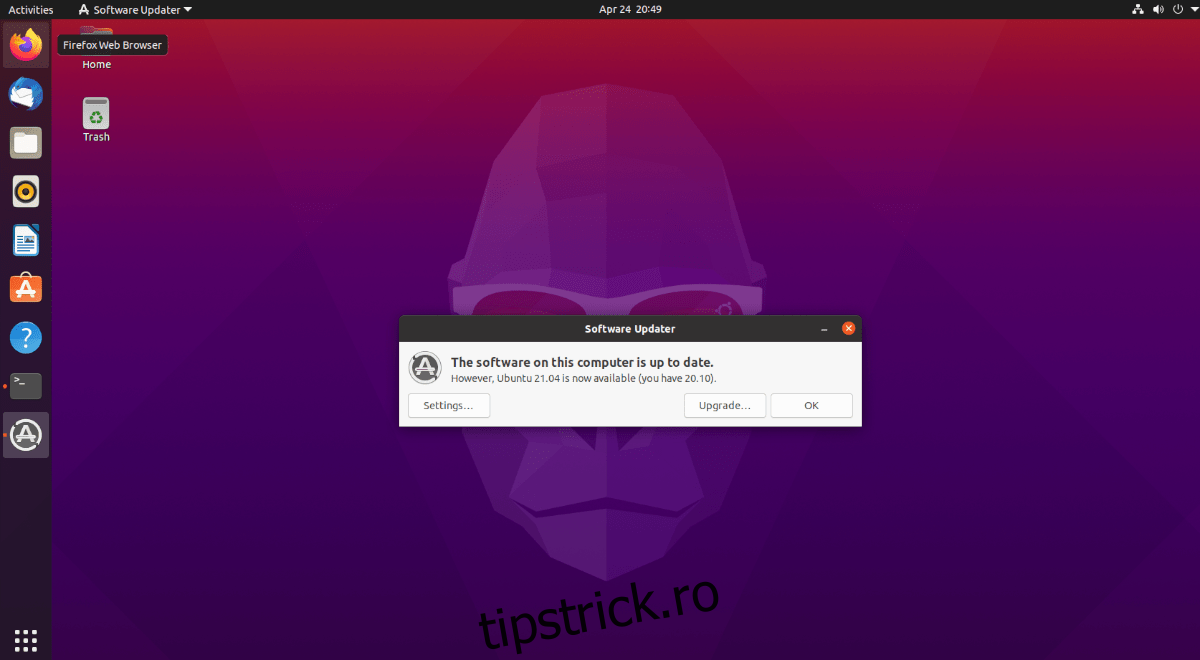
Apasă pe butonul „Actualizare” pentru a iniția procesul de upgrade. În cazul în care această notificare nu apare, este necesară forțarea ei. Pentru aceasta, deschide o fereastră de terminal și introdu următoarea comandă:
Notă: Poți deschide o fereastră de terminal în Ubuntu apăsând tastele Ctrl + Alt + T sau căutând „Terminal” în meniul aplicațiilor.
update-manager -d
După ce ai apăsat butonul „Actualizare”, ți se va cere să introduci parola. Fă acest lucru și selectează butonul „Autentificare” pentru a continua. Apoi, vei vedea pagina cu „Notele de lansare” pentru versiunea 21.04. Citește aceste informații. Când ai terminat, apasă pe butonul „Actualizare”.
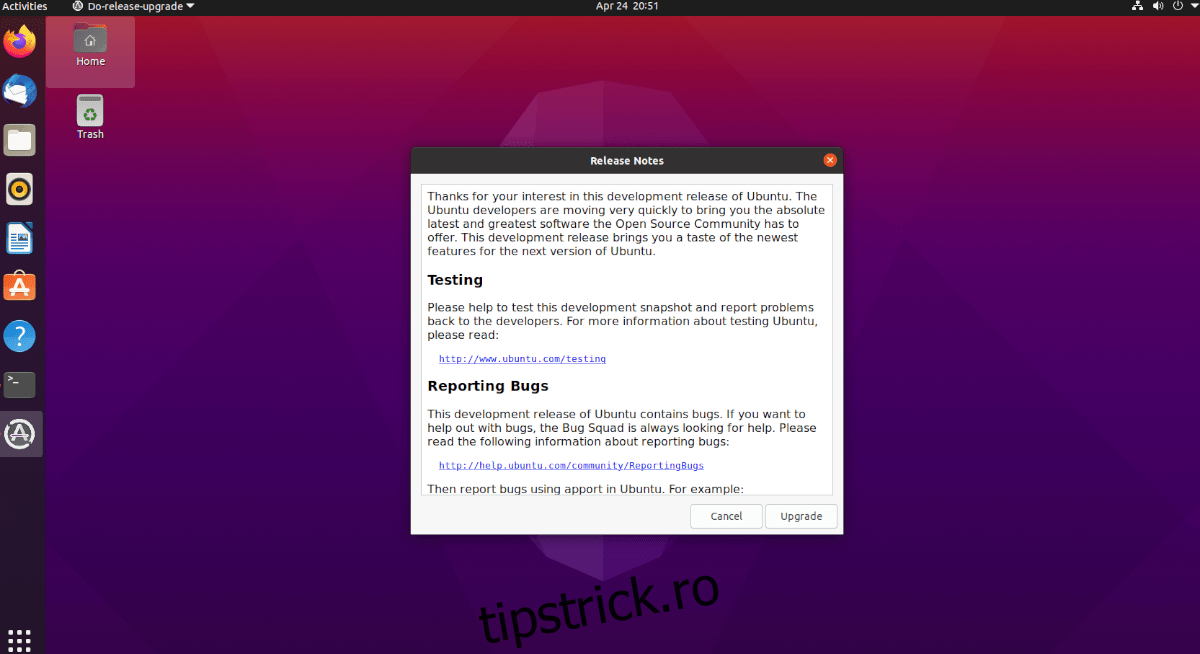
După ce ai apăsat butonul „Actualizare” din pagina cu note de lansare, sistemul Ubuntu va începe configurarea pentru upgrade-ul la versiunea 21.04 (descărcarea de pachete noi, configurarea noilor surse software etc.).
Când Ubuntu finalizează configurarea, va apărea o fereastră cu mesajul: „Dorești să începi actualizarea?”. Apasă pe butonul „Start Upgrade” pentru a continua procesul.
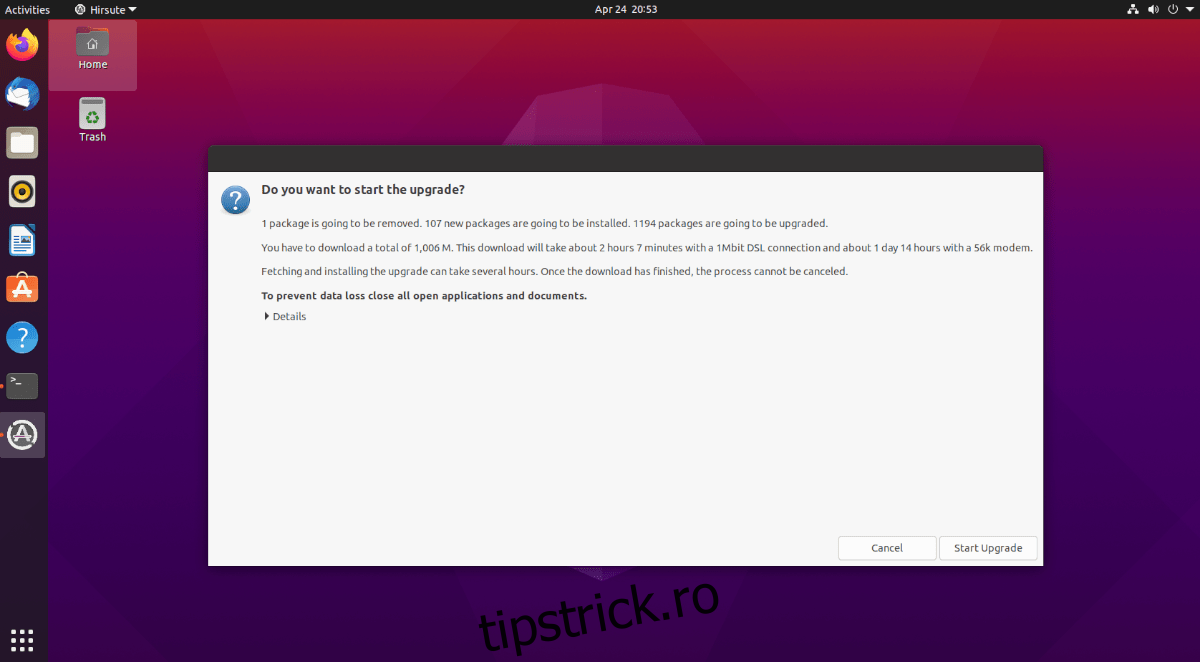
După ce ai apăsat pe butonul de actualizare, Ubuntu va începe tranziția sistemului tău la versiunea 21.04. Acest proces poate dura destul de mult, în funcție de viteza conexiunii la internet. Așteaptă ca fereastra „Actualizare distribuție” să se finalizeze.
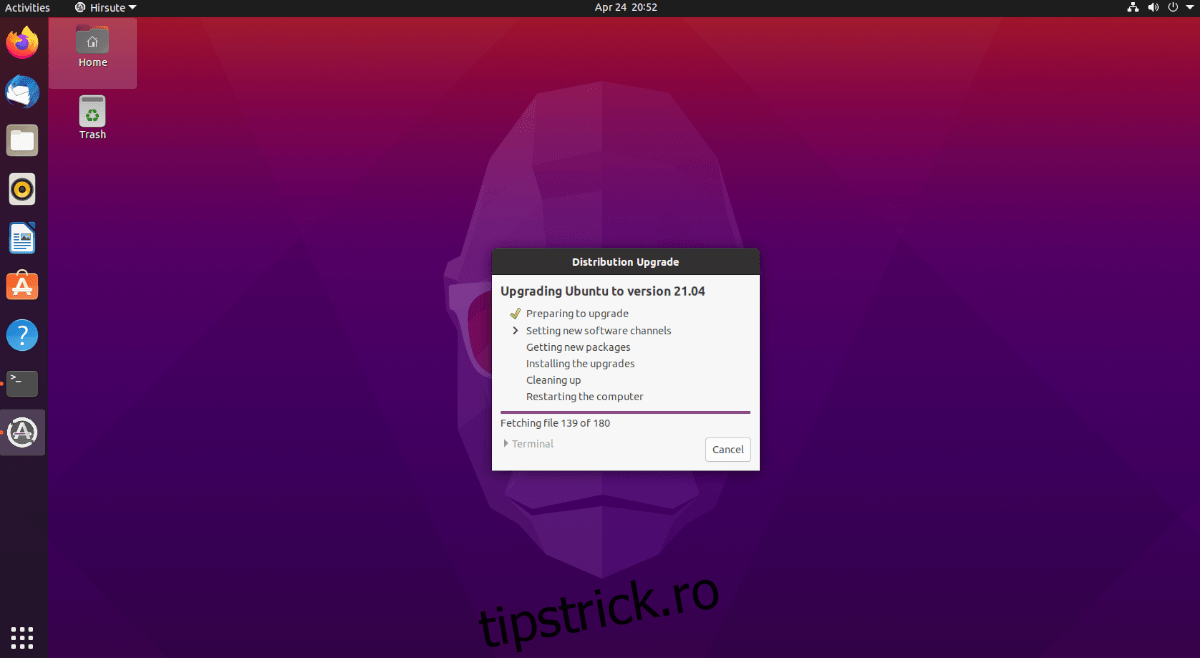
Când fereastra „Actualizare distribuție” se închide, computerul Ubuntu va reporni. După ce te loghezi din nou, vei utiliza Ubuntu 21.04! Distracție plăcută!
Actualizarea la versiunea 21.04 – Terminalul
Dacă preferi să faci upgrade la Ubuntu 21.04 de la 20.10 prin intermediul terminalului, este posibil. Pentru a începe, deschide o fereastră de terminal pe desktopul Ubuntu Linux. Apasă tastele Ctrl + Alt + T sau caută „Terminal” în meniul aplicațiilor.
Odată deschisă fereastra de terminal, va trebui să actualizezi sistemul Ubuntu existent. Versiunea 20.10 trebuie să fie actualizată înainte de a trece la o nouă versiune, pentru a evita eventualele probleme.
Pentru a actualiza Ubuntu 20.10 la cele mai recente pachete, execută comanda `apt update`. Apoi, folosește comanda `apt upgrade` pentru a finaliza totul. Ține cont că această operațiune poate dura câteva minute.
sudo apt update sudo apt upgrade
După ce Ubuntu 20.10 este actualizat, va trebui să faci un `dist-upgrade`. Această comandă va instala orice pachet din Ubuntu 20.10 care ar fi putut fi reținut dintr-un motiv sau altul.
sudo apt dist-upgrade
Permite comenzii `dist-upgrade` să își finalizeze execuția. Dacă nu există nimic de instalat, nu este o problemă. Executarea acestei comenzi pe Ubuntu 20.10 este o măsură de precauție, dar una necesară.
În continuare, va trebui să schimbi sursele software de la Ubuntu 20.10 (Groovy) la Ubuntu 21.04 (Hirsute). Pentru a face acest lucru, execută următoarea comandă `sed`:
sudo sed -i 's/groovy/hirsute/g' /etc/apt/sources.list
După ce sursele software au fost modificate, execută din nou comanda `apt update`. Această acțiune va permite sistemului Ubuntu să actualizeze sursele și să schimbe repozitoarele de la 20.10 la 21.04.
sudo apt update
După comanda de actualizare, rulează din nou comanda `apt upgrade`. Această comandă va instala pachetele Ubuntu 21.04 (Hirsute) peste cele 20.10 (Groovy).
sudo apt upgrade
Apoi, execută din nou comanda `dist-upgrade`. Această comandă va instala toate pachetele Ubuntu 21.04 disponibile, inclusiv cele reținute de comanda anterioară `upgrade`.
sudo apt dist-upgrade
Repornește computerul Linux. După ce te loghezi din nou, deschide o fereastră de terminal. Apoi, rulează comanda `apt autoremove` pentru a elimina pachetele învechite.
sudo apt autoremove
După ce toate pachetele învechite au fost eliminate, vei fi gata să utilizezi Ubuntu 21.04! Distracție plăcută!